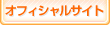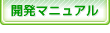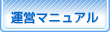|
|
|
|
Top / plugin / ref
ref †
- 種別
ブロック型プラグイン
インライン型プラグイン - 書式
ブロック型
#ref(
<ファイル指定>,<表示方法指定(複数可)>,<タイトル指定>)
#ref(
添付ファイル名|
ページ名/添付ファイル名|
URL
[,ページ名]|
ファイルパス
{,
[left|center|right],
[wrap|nowrap],
[around],
[noicon],
[noimg],
[nolink],
[zoom|max|min],
[999x999],
[fit],
[999%],
[resize]
}
[,タイトル]
)
インライン型
&ref(
<ファイル指定>,<表示方法指定(複数可)>,<タイトル指定>);
&ref(
添付ファイル名|
ページ名/添付ファイル名|
URL
[,ページ名]|
ファイルパス
{,
[left|center|right],
[noicon],
[noimg],
[nolink],
[zoom|max|min],
[999x999],
[fit],
[999%],
[resize]
}
[,タイトル]
);
- 概要
ページに添付されたファイルを表示します。
画像ファイル(.jpg .png .gif)は画像を表示します。
それ以外の場合(.pdf .xls .doc など)はダウンロード用のリンクが表示されます。
ビットマップ(.bmp)は画像ではなく、リンクが表示されます。
- 引数
添付ファイル名に、ページに添付したファイル名を指定します(省略時はエラーになります)。
「ページ名/添付ファイル名」で別ページの添付ファイルも指定できます。
ページ名にはファイルを添付したページをWikiNameかBracketNameで指定します。このオプションは最初(添付ファイル名の次)に記述してください。省略時は設置したページです。
FTPでアップロードしたファイルのファイルパスも指定できます。
以下の引数を組み合わせて、ファイルの表示方法を指定できます。
- left,center,right
- 表示時の位置を指定します。省略時:left
- wrap,nowrap
- テーブルタグで囲む/囲まない を指定します。省略時:nowrap
ブロック型プラグインの、#ref で使用できます。
- around
- テキストの回り込みを指定します。省略時:回り込みしない
ブロック型プラグインの、#ref で使用できます。
- noicon
- ファイルが画像以外の場合に表示されるアイコンを表示しません。
省略時:表示する
- noimg
- ファイルが画像の場合に画像を展開しないようにします。
省略時:展開する
- nolink
- 元ファイルへのリンクを張らない指定にします。
省略時:リンクする
- zoom,max,min
- 画像の縦横比(アスペクト比)を保持します。
max は、表示する最大サイズを指定します。指定サイズより大きな画像は、指定サイズを超えない最大の大きさで表示します。小さい場合は、そのまま表示します。
min は、指定したサイズより小さな画像の場合に、指定したサイズで表示します。大きい場合は、そのまま表示します。
省略時:サイズ指定に従う
- 999x999
- ピクセル単位(幅×高さ)で画像の表示サイズを指定します。
省略時:倍率指定に従う。何も対象画像のサイズ の順で表示
| 指定の書式 | 500x300 | 幅 と 高さ を指定 | | 500x | 幅 だけを指定(高さ は対象画像のサイズ) | | x300 | 高さ だけ指定(幅 は対象画像のサイズ) | | * | x(英小文字エックス)の代わりに、
*(アスタリスク)も使用できます |
- fit
- あらかじめ指定された幅に対して表示倍率を適用します。
指定がない場合は、800ピクセルが適用されます。
- 999%
- サイズを指定(倍率)します。省略時:100%
- resize
- 画像ファイルをリサイズします。データサイズが小さくなるためページの表示速度が向上します。(透過png、透過gif については対応しておりません。)
省略時:もとのデータサイズで表示します。
- caption、captiontop
- タイトルに指定した文字列を画像のキャプション(注釈)として表示します。
caption(下付きキャプション)captiontop(上付きキャプション)
省略時:キャプションを表示しない
- タイトル
- 上記以外のパラメータは画像の代替文字列(alt属性)、リンクのタイトル属性として使用されます。指定しない場合には、ファイル名が表示されます。
ページ名やパラメータと同じ文字列を使用するときには、#ref(xxxxxx.jpg,,zoom)のように表示したいタイトルの前にカンマを余分に入れます。
記述と表示 †
- ページに添付した画像を表示します。
あらかじめ表示したい画像ファイル(pic02.jpg)をこのページに添付しておきます。
#ref 、&ref のどちらも使えます。
編集画面
&ref(pic02.jpg);
公開画面

- 画像を右寄せで表示します。
#refを使用して、パラメータにrightを指定します。
編集画面
#ref(pic02.jpg,right)
公開画面
- 表示した画像には次のようなことを設定できます。
- 画像ファイルへリンクしない。
- マウスオーバしたときに表示されるタイトルを変更する。
- 画像ファイルのリンクだけを表示させる。
#ref 、&ref のどちらも使えます。
編集画面
&ref(pic02.jpg,nolink);
&ref(pic02.jpg,こねこの画像);
&ref(pic02.jpg,noimg,こねこの画像);
公開画面


 こねこの画像 こねこの画像
- 画像を並べて表示します。&refを使用します。
編集画面の幅と画像の幅を比較して、自動的に折り返しされます。
編集画面
&ref(pic02.jpg);
&ref(pic02.jpg);
&ref(pic02.jpg);
&ref(pic02.jpg);
&ref(pic02.jpg);
公開画面





- 画像を拡大・縮小して表示します。パラメータでサイズ指定をします。
#ref 、&ref のどちらも使えます。
150×150を、240×240、80×80に拡大・縮小します。
編集画面
&ref(pic02.jpg); 元のサイズ、150×150
&ref(pic02.jpg,240x240); 拡大
&ref(pic02.jpg,80x80); 縮小
公開画面



- 他のページに添付した画像や、他のサイトの画像も表示できます。
ページ名:plugin/clear には、pic01.jpg という画像ファイルが添付されています。
WikiPlus のサイトの、画像を表示させます。
FTPで配置した画像ファイルを、相対パスで指定することもできます。 /docs/pic03.jpg が配置してあります。
引数は、nolink,999x999,代替テキスト が使用できます。
#ref 、&ref のどちらも使えます。
編集画面
&ref(plugin/clear/pic01.jpg,150x150);
&ref(http://www.wikiplus.jp/dev/html/image_temp/jpc_logo.png);
&ref(./docs/pic03.jpg,nolink,133x111);
公開画面



- 表示させた画像の右側にテキストを配置することができます。
#ref を使用して、パラメータaround を指定します。
テキストの最後には、#clear を使い、回り込みを解除しておきます。
編集画面
#ref(pic02.jpg,around)
右側にもテキストが配置できます。~
改行もできます。~
#clear
公開画面
右側にもテキストが配置できます。
改行もできます。
- 画像以外のファイルでは、ダウンロードリンクを表示します。#ref 、&ref のどちらも使えます。
リンクに表示させるタイトルを変更できます。
編集画面
&ref(pdf01.pdf);
&ref(pdf.jpg,PDFファイル);
公開画面
 pdf01.pdf pdf01.pdf
 PDFファイル PDFファイル
|